pada kesempatan kali in, saya akan sedikit memberi langkah me-reflash
samsung champ 3303k/3300k dengan langkah yang disertai gambar. .
inilah langkah awal re-flashing pada windows xp. .
1. siapkan flash loader dan file firmwarenya pada komputer atau notebook anda. .
jika sudah, ekstrack file tersebut seperti gambar diatas. .
2. siapkan samsung champ c3303k/c3300k anda beserta kbel data. .
inilah langkah awal re-flashing pada windows xp. .
1. siapkan flash loader dan file firmwarenya pada komputer atau notebook anda. .
flash loader dan firmwarenya bisa didownload disini. .
a. flash loaderjika sudah, ekstrack file tersebut seperti gambar diatas. .
2. siapkan samsung champ c3303k/c3300k anda beserta kbel data. .
3. pasang terlebih dahulu kabel data pada komputer atau notebook anda. .
agar pada saat nanti menghubungkan hp pada komputernya tidak repot. .
4. matikan hp samsung anda. .
5. tekan volume bawah dan lock key pada hp anda, sambil ditahan hubungkan pada komputer. .
6. jika sudah, secara otomatis dilayar komputer akan akan ada pemberitahuan untuk penginstalan driver. .
7. penginstalan wizard pun akan otomatis muncul, namun jika tidak muncul lakukan hal berikut. .
a. masuk eksplorer pada komputer anda
b. klik kanan pada my computer, dan pilih properties
c. pilih tab hardware dan pilih device manager
8. cari samsung mobile usb modem atau tanda '?'. .
klik kanan dan pilih update driver. ,
9. stelah muncul wizard installation, klik next. .
10. pilih 'install from a list specific location', lalu next. .
11. pada tampilan berikutnya, pilih. .
'don't seacrh, i will choose the driver to install'. .next. .
12. pilih 'have a disk'. .
13. klik button 'browse', dan cari file 52xdfu yang berada dalam folder
flash loader yang telah kita download di langkah awal tadi. . .
14. lalu tinggal open, dan selanjutnya klik OK. .
15. lalu tiggal kita klik next saja. .maka akan terinstal driver untuk melakukan flashing. .
untuk lari ke tahap flashing, klik disini.



















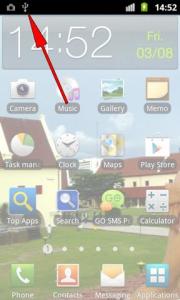
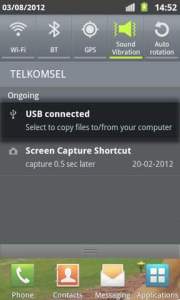
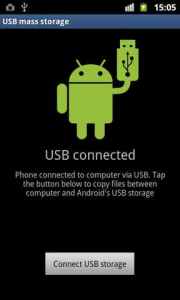
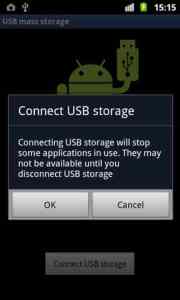

.jpg)












